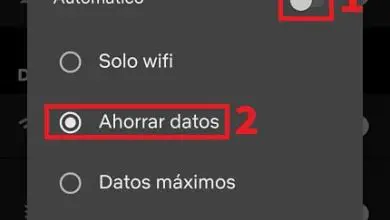Crea un account su Bumble
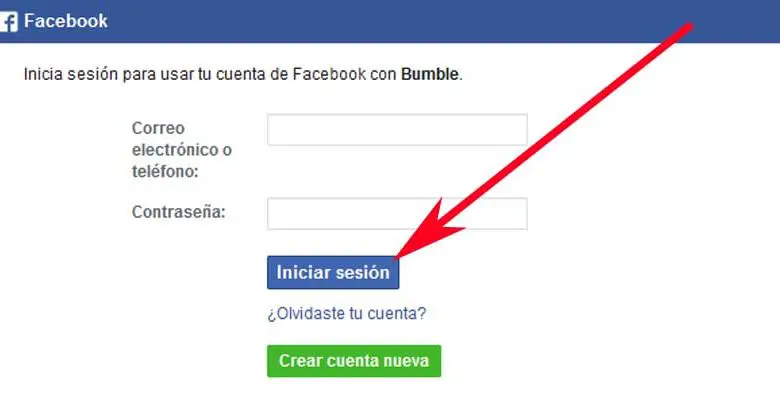
In generale, molte persone scelgono di entrare nel social network Badoo quando si tratta di incontrare persone online e cercare un partner, ma altri decidono anche di entrare nell’applicazione Tinder per raggiungere lo stesso obiettivo. Tuttavia, negli ultimi tempi è emerso un forte concorrente chiamato Bumble che sta monopolizzando molti utenti per la sua efficacia nel dare alle donne la decisione di fare il primo passo e per questo motivo, vogliamo presentare la seguente guida: Creare un account in Bumble in Spagnolo che consentirà loro -senza problemi- di registrarsi a Bumble gratuitamente e quindi, chi è interessato può iniziare a utilizzare questa applicazione mirata all’amicizia e alla ricerca di un partner.
* A proposito, potresti essere interessato: registrati e trova un partner in Plenty of Fish qui …>>
Crea un account su Bumble | PASSO 1: Accedi a Bumble
In primo luogo si consiglia di entrare nella home page di Bumble nella sua versione web e per questo niente di meglio che cercarla su Don Google per nome: » bumble «, caricare i risultati (Invio o Cerca) ed infine cliccare su il risultato corretto (è il primo).
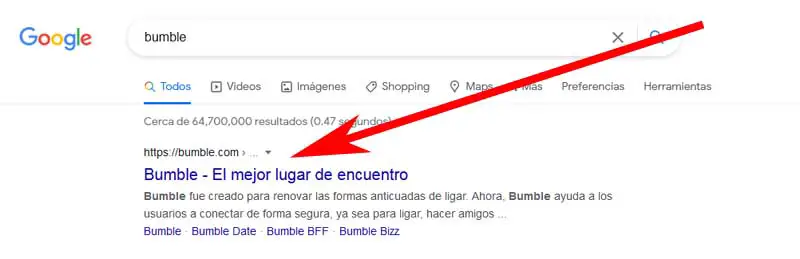
Crea un account su Bumble | PASSO 2: Registrati su PC – Installa l’app mobile
Una volta che sei in prima pagina di Bumble, è il momento di registrarsi e per questo, chi utilizza un PC deve cliccare sul pulsante giallo centrale che dice: «Registrati«
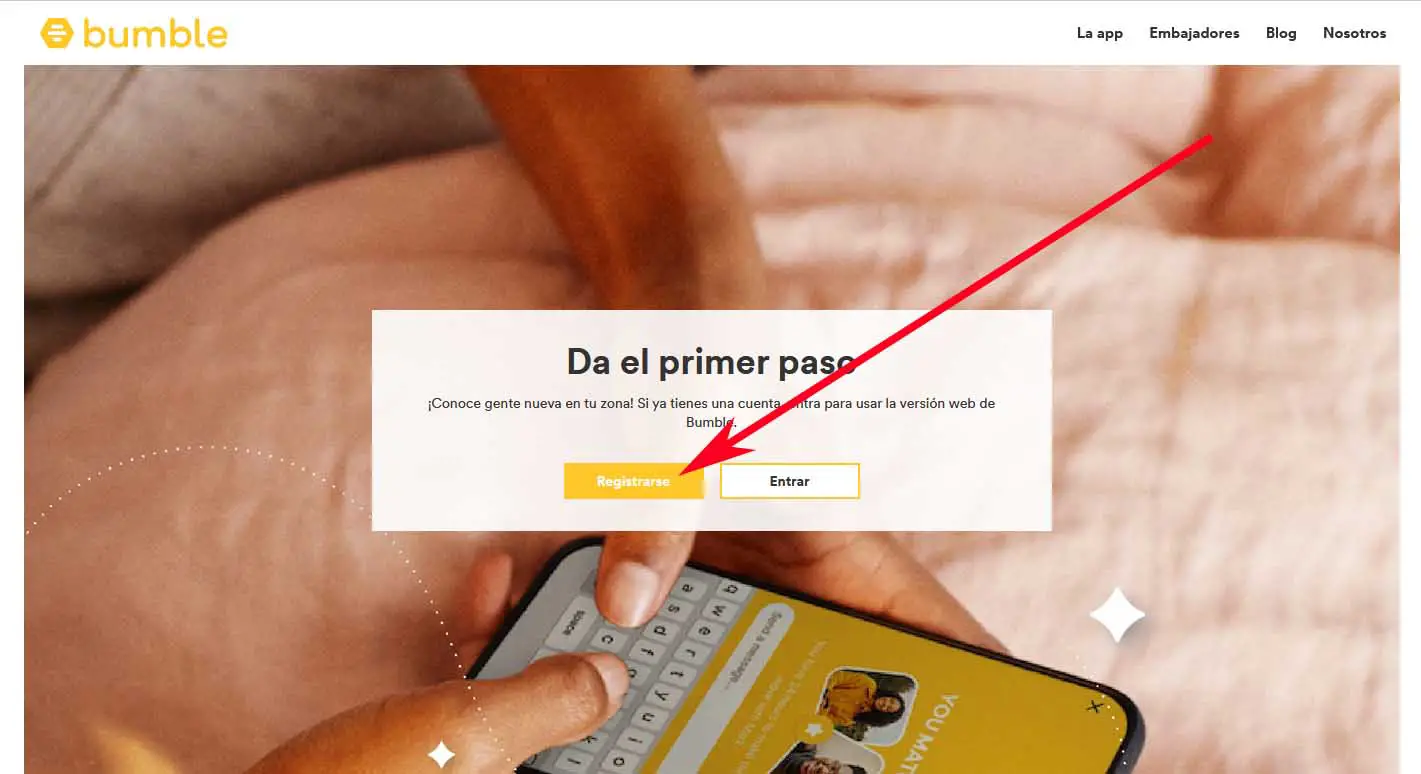
Bumble app per dispositivi mobili
Adesso e d’altronde chi sta utilizzando un cellulare deve installare la rispettiva App mobile e la può trovare in prima pagina di Bumble web oppure qui: Google Play e App Store, poi la lanciano e la procedura di registrazione è molto simile alla versione web che dettagliamo in italiano di seguito, seguila.
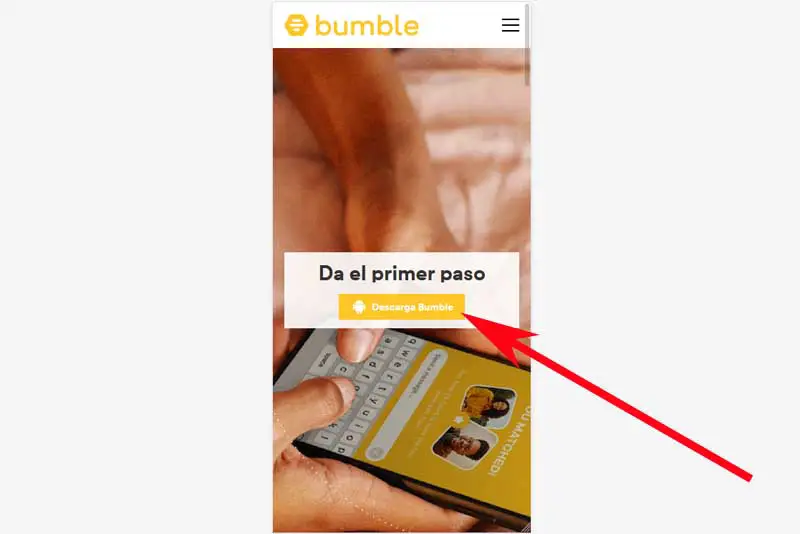
Crea un account su Bumble | PASSO #3: Opzioni per iniziare
Fatto il passaggio precedente, verrà caricata una nuova pagina di Bumble (in inglese) dove viene chiesto loro di scegliere il modo in cui vogliono registrarsi e cioè: «Continua con Apple» (continua con Apple), «Continua con Facebook» (continua con Facebook) o «Usa numero di cellulare» (usando il numero di telefono).

Descriveremo ciascuna di queste opzioni di seguito iniziando con l’opzione: «Usa numero di cellulare» e dopo questa opzione spiegheremo l’opzione: «Continua con Apple» e «Continua con Facebook» rispettivamente, scegli e cerca la tua opzione.
Iscriviti a Bumble con il numero di telefono [OPZIONE #1]
Questa prima opzione ti permetterà di creare un account Bumble con nientemeno che il tuo numero di telefono e per usarlo, devi cliccare sul testo giallo che dice: «Usa numero di cellulare»
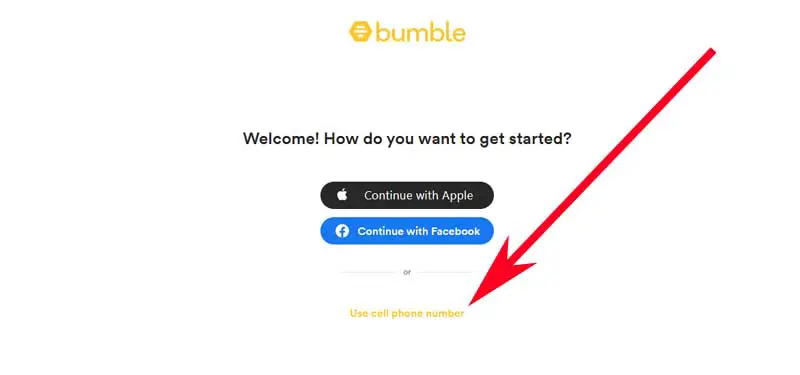
Dopo quanto sopra, vedrai che appare una casella sotto in cui ti verrà chiesto di inserire il tuo rispettivo numero di telefono e dopo averlo fatto, dovrai fare clic sul pulsante che dice «Continua» che si trova sotto questa casella.
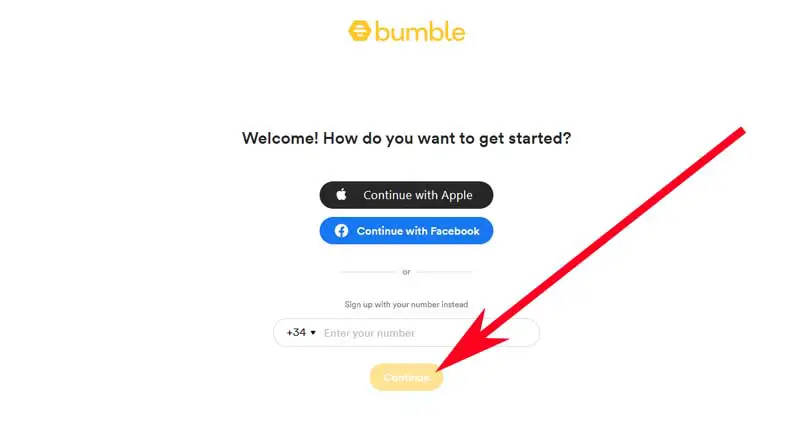
Verifica il numero di telefono su Bumble
Quindi verrà caricata una nuova pagina in cui viene detto loro di aver inviato un SMS al proprio numero di telefono che contiene un codice di 6 cifre che devono rivedere e inserire correttamente nelle caselle indicate, lo fanno e poi, danno un clic sul pulsante giallo che dice: «Continua«
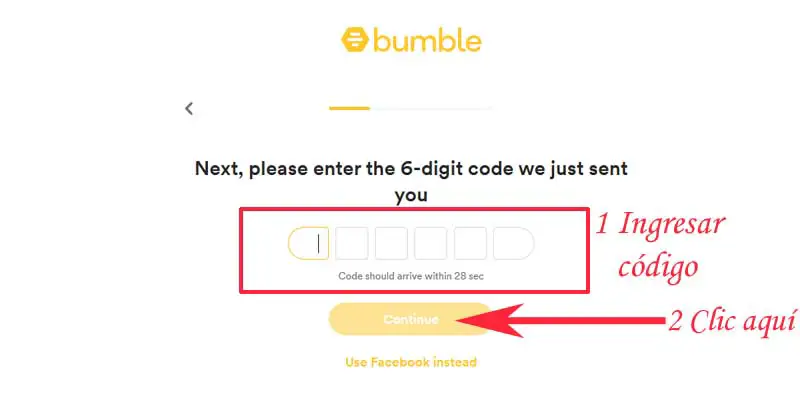
Nota N°1: È necessario chiarire qui che ogni volta che si desidera accedere a Bumble è necessario farlo utilizzando il proprio numero di telefono.
Completa il profilo Bumble [Passaggio n. 1: aggiungi nome]
La pagina di Bumble si aggiornerà ed ora inizierai la procedura per completare il tuo profilo su Bumble e la prima cosa che ti viene chiesto qui è inserire -nel riquadro centrale- un nome con cui vuoi essere conosciuto su Bumble, inserisci it e fare clic sul pulsante che dice: «Continua«
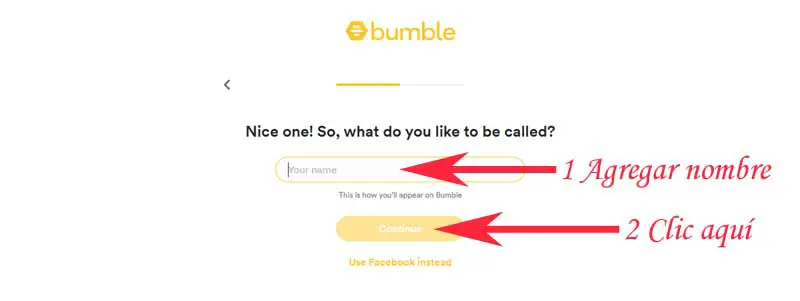
Profilo completo su Bumble · [Fase #2: Aggiungi data di nascita]
Ora ti chiederanno di selezionare il mese, il giorno e l’anno della tua data di nascita e per farlo, clicca rispettivamente su «Mese«, «Giorno» e «Anno» in modo che i menu con i mesi, i giorni, gli anni siano visualizzato. e possono selezionare la loro data di nascita con i rispettivi click.
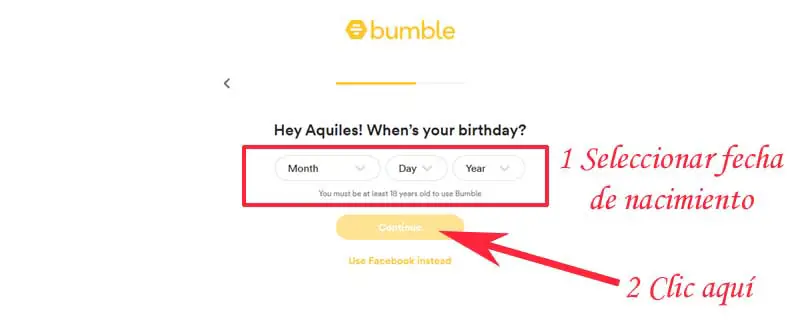
Completa il profilo Bumble [Passaggio n. 3: Seleziona il sesso]
In questo nuovo passaggio devono identificare il loro sesso e per farlo dovranno contrassegnare o barrare cliccando sul cerchio che precede l’opzione: «Donna» (se sono donne) o «Uomo» (se sono un uomo) oppure, potranno cliccare sull’opzione: «Più opzioni…» e scegliere la loro opzione, dopo di che faranno clic sul pulsante giallo che dice: «Continua«.
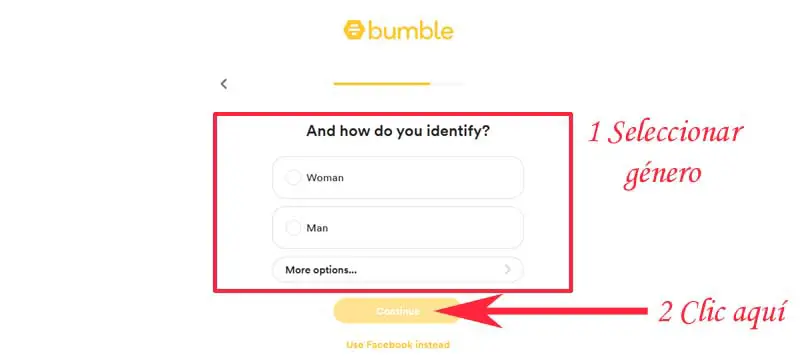
Completa il profilo di Bumble [Passaggio n. 4: aggiungi foto]
È ora di aggiungere le tue foto in questo passaggio e per questo potrai cercarle sul tuo PC o telefono cellulare facendo clic su «Trascina e rilascia i poto qui» o trascinando le foto, ma hai anche la possibilità di aggiungere foto del tuo account da Facebook o Instagram cliccando sulle loro icone ed effettuando il login per selezionarlo.
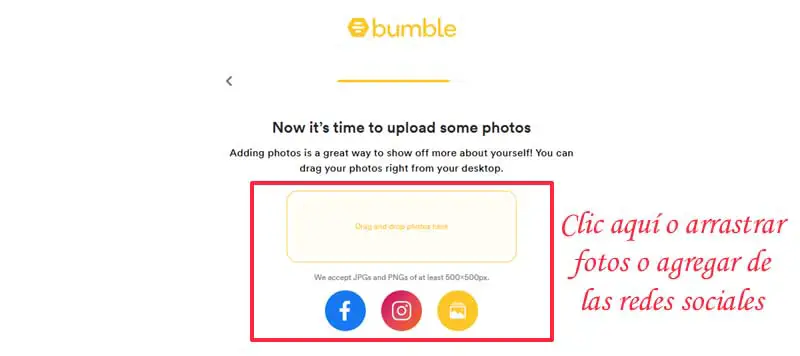
Per il caso di questa guida, abbiamo cliccato su «Trascina e rilascia potos qui«, la classica finestra per il caricamento dei file aperta, abbiamo cercato e selezionato una foto e cliccato sul pulsante che dice: «Apri» in questa finestra.
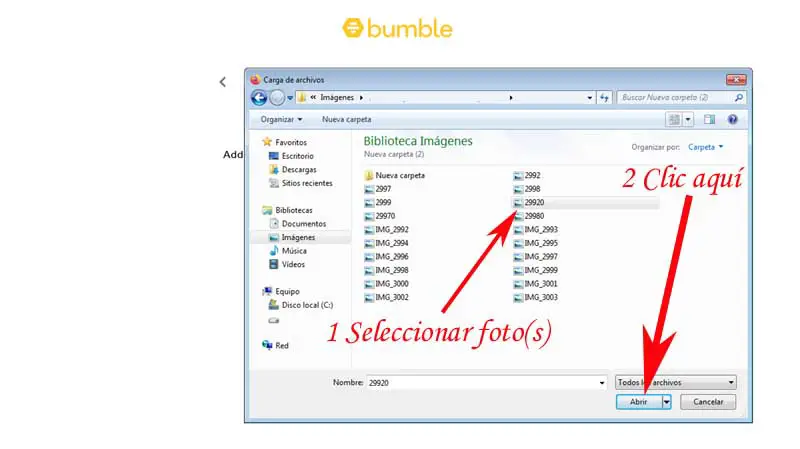
In questo modo verranno caricate le foto che si stima verranno caricate su Bumble, possono essere viste in miniature e ora non resta che cliccare sul pulsante giallo che dice: «Continua«
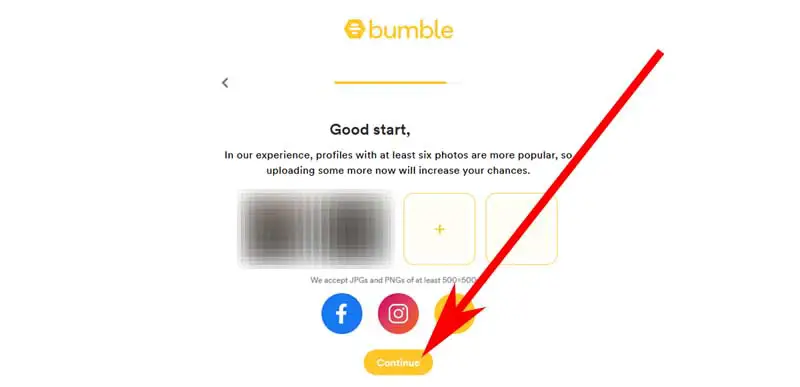
Completa il profilo di Bumble [Passaggio n. 5: Aggiungi posizione]
Infine, è necessario dare accesso alla propria posizione e per questo è sufficiente cliccare sul pulsante giallo che dice: «Consenti accesso alla posizione«
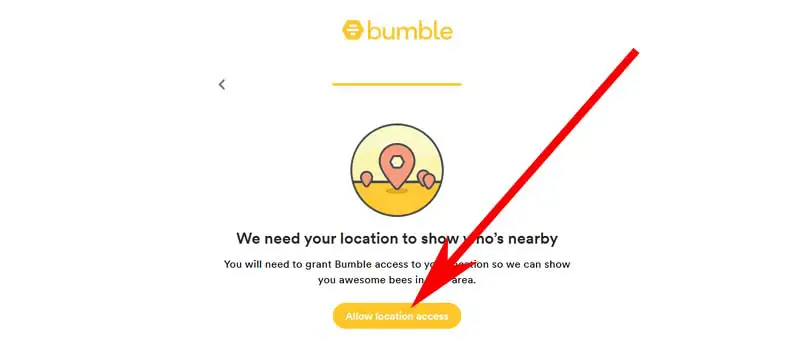
Pertanto, si aprirà una finestra centrale che dice loro di consentire l’accesso alla loro posizione, che devono concedere facendo clic sul pulsante che dice: «Consenti (A)» in una finestra che viene visualizzata sotto la barra degli indirizzi.

Profilo completo su Bumble · [Fase #6: Accetta le condizioni]
Nella fase successiva, apparirà un testo in cui indicano alcune condizioni e linee della community di Bumble, le leggono e dopo, cliccheranno sul pulsante giallo che dice: «Accetto» per dire che sono d’accordo con loro.
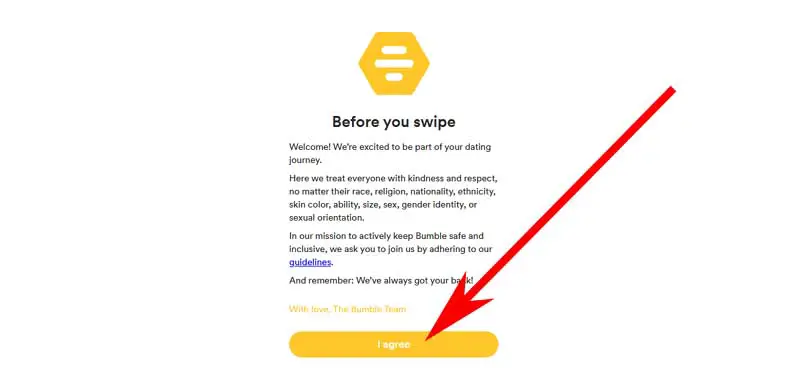
Completa il profilo Bumble [Passaggio n. 7: seleziona ciò che stai cercando]
In questo passaggio, è il momento di selezionare ciò che stai veramente cercando in Bumble (e non preoccuparti, in futuro puoi cambiarlo) e per questo compito, hai 3 opzioni: «Data» che è contrassegnata e ha che ha a che fare con la ricerca del partner e sostanzialmente il flirt, «bff» finalizzato a fare nuove amicizie e infine «bizz» che ha a che fare con la ricerca di nuove opportunità professionali ampliando la rete di contatti.
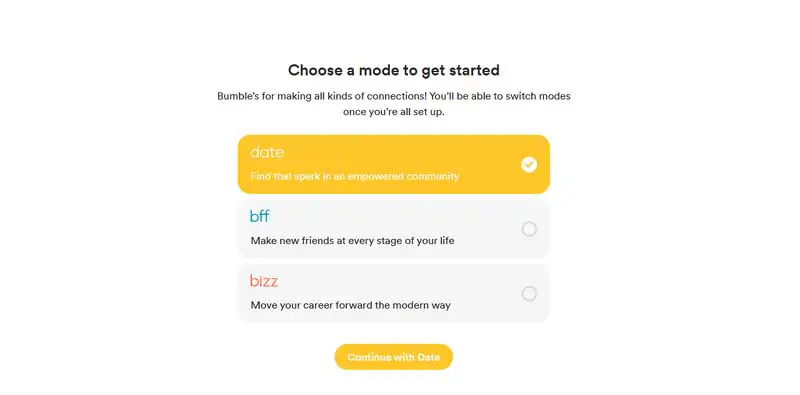
Una volta che hai chiaro ciò che stai cercando, l’opzione richiesta verrà contrassegnata con un clic e successivamente, fai clic sul pulsante giallo che avrà un testo che dipende da ciò che hai scelto. Nel caso di questa guida, l’opzione predefinita è stata lasciata ed è stato dato un clic su «Continua con la data«.
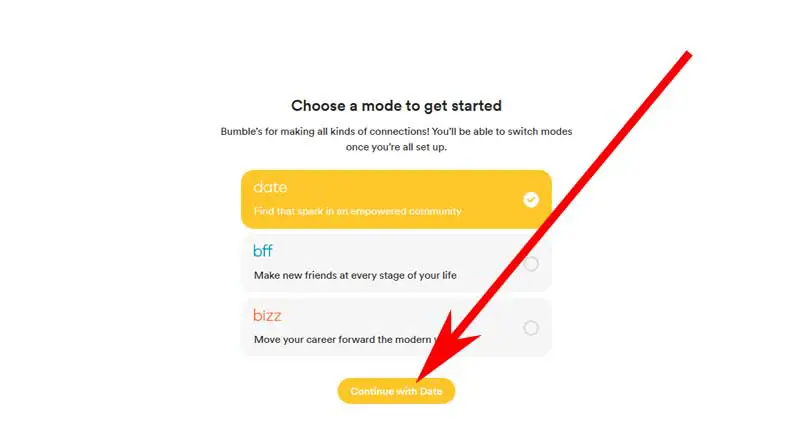
Completa il profilo di Bumble [Passaggio n. 8: a cosa sono interessati]
Con il passaggio precedente verrà caricata una pagina del tuo profilo Bumble e qui, sono invitati a indicare a cosa sono interessati e per questo possono cliccare su «Uomini» (se sono interessati agli uomini), «Donna» (se sono interessati alle donne) o «Tutti» (se sono interessati a tutti).
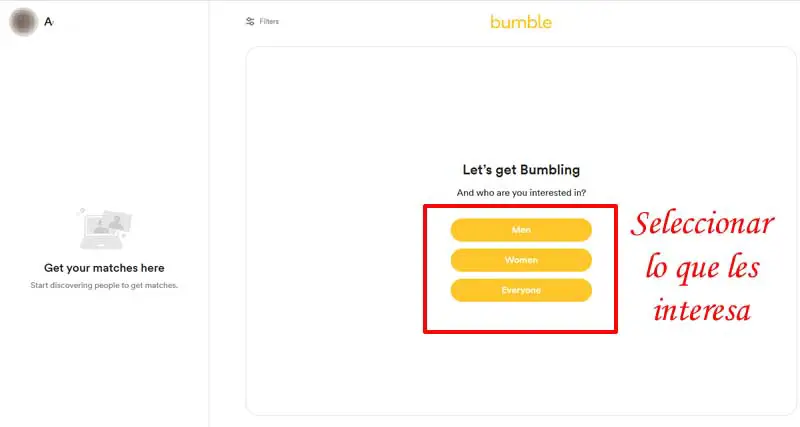
Profilo completo su Bumble · [Fase #9: Qualcosa su come funziona]
Nell’ultimo passaggio di questa configurazione del tuo account, sottolineano che in Bumble le donne fanno il primo passo e che questo consente semplicemente una maggiore efficienza nel risultato e, per questo, devono fare clic sul pulsante che dice: «Suona bene! »
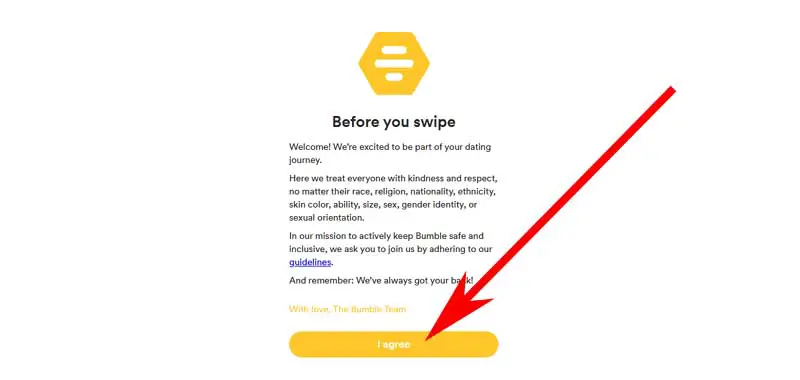
Perfetto, hanno fatto benissimo. Hai impostato il tuo account Bumble e da questo momento potrai scorrere i profili, buona fortuna.
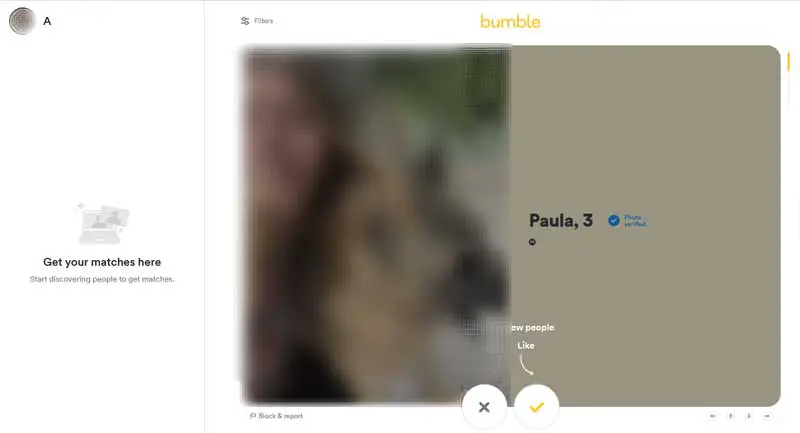
Iscriviti a Bumble con Apple [OPZIONE #2]
Una seconda opzione consente di creare un account Bumble collegando un account Apple e per utilizzare questa opzione è necessario iniziare facendo clic sul pulsante che dice: «Continua con Apple»
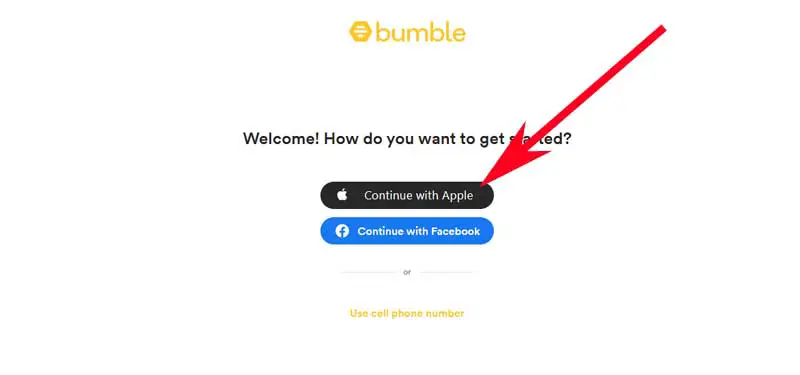
Accedi al tuo account Apple
In questo modo si aprirà una finestra di Apple che ti permetterà di accedere ad Apple e qui, inserisci il tuo ID Apple nel riquadro indicato, clicca su «Invio» sulla tastiera o sulla freccia che compare nel riquadro.
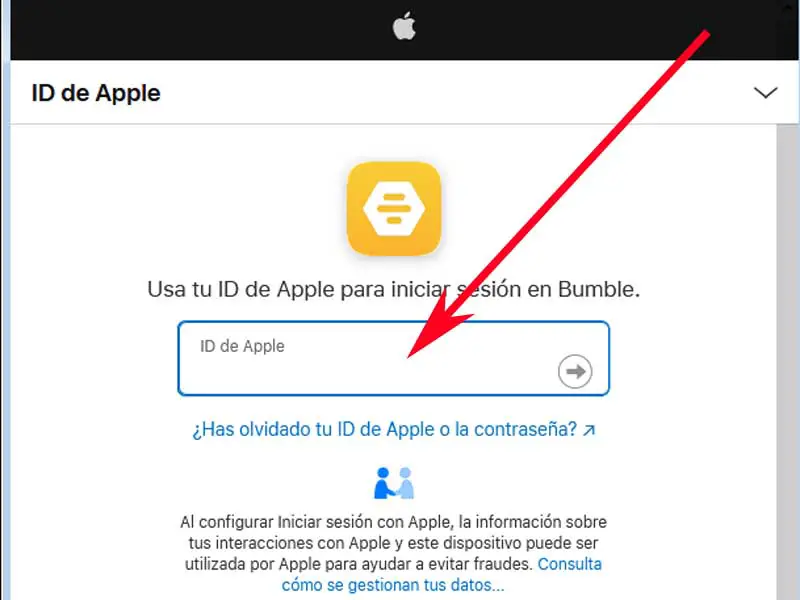
Pertanto, apparirà una nuova casella in cui devi inserire la password del tuo account Apple e, dopo averlo fatto, non resta che fare clic su «Invio» o sulla freccia che appare nella casella.
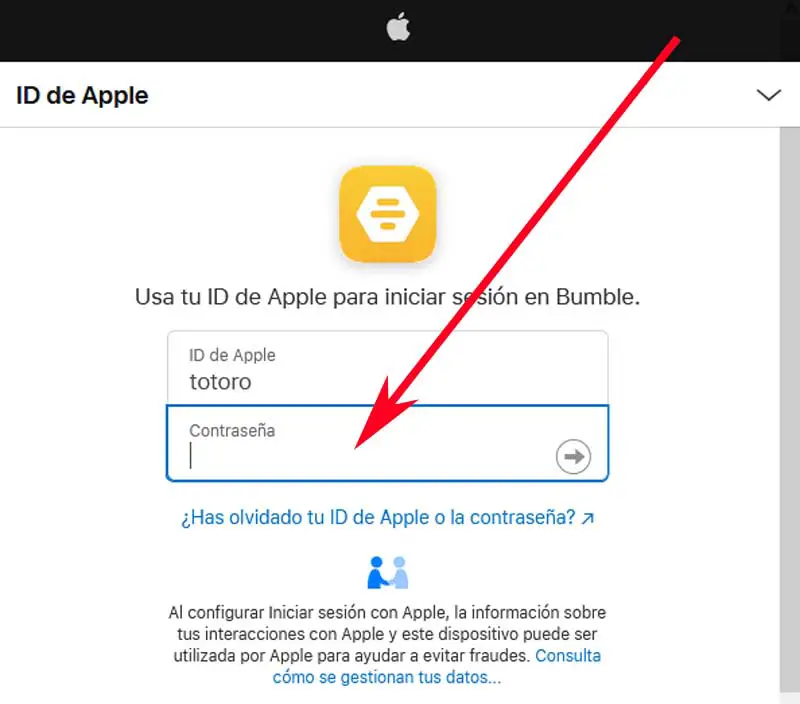
Quindi, il tuo account Apple sarà collegato ed è possibile che qui ti chiedano alcune autorizzazioni per condividere i dati e tu le accetti e voilà, sarai in grado di creare un account in Bumble e ora dovrai completare il tuo Profilo Bumble con ciò che richiedono.
Nota N°2: Vale la pena notare qui che quando vogliono entrare in Bumble lo faranno accedendo con il loro account Apple collegato.
Iscriviti a Bumble con Facebook [OPZIONE #3]
La terza ed ultima opzione ti permette di creare un account Bumble collegando un account personale che hai su Facebook e per utilizzarlo, chi è interessato deve cliccare sul pulsante che dice: «Continua con Facebook«.
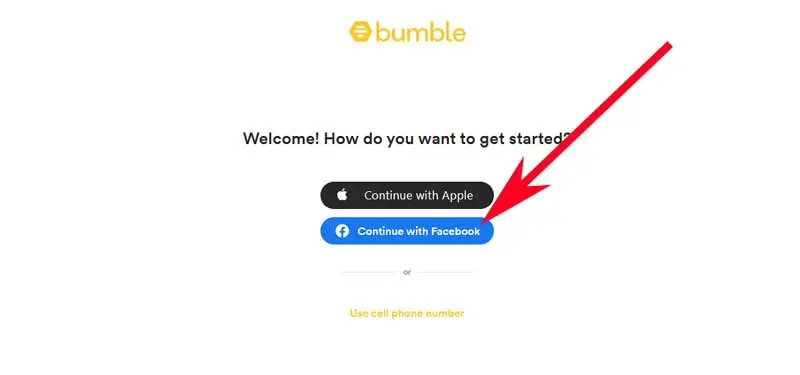
Accedi al tuo account Facebook
Dopo il clic precedente si aprirà una finestra che ti permetterà di accedere a Facebook stesso e qui, inserirai nella prima casella la tua email o il numero di telefono associato al tuo account Facebook e nella seconda casella, inserirai la password del tuo Account Facebook. Facebook e, infine, cliccheranno sul pulsante blu che dice: «Accedi»
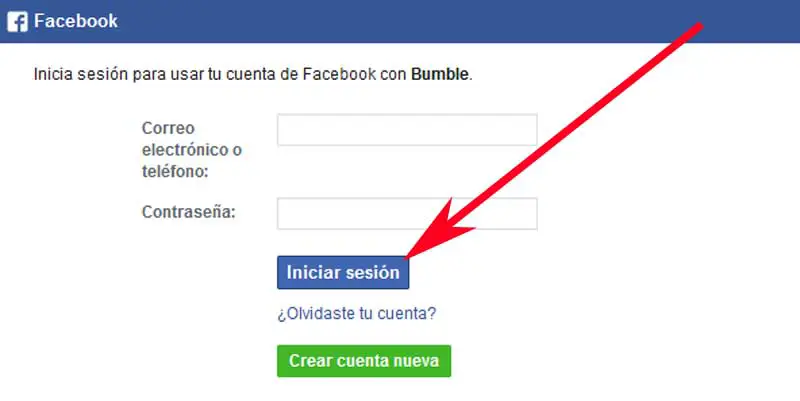
Se le cose sono andate bene, avranno immediatamente il loro account Bumble associato al loro Facebook ed è probabile che qui chiederanno alcune autorizzazioni per condividere determinati dati in modo che il loro account Bumble possa essere configurato, lo accettano e rimane solo per completare il profilo con quello che meriti e basta.
Nota N°3: Va notato qui che ogni volta che vuoi accedere a Bumble devi farlo accedendo con il tuo account Facebook collegato.
Infine, queste sono tutte le opzioni che hai per creare un account su Bumble e ora tutto ciò che devi fare è sfruttarlo e trarne il massimo di conseguenza, buona fortuna.